制作表格Excel基础教程主要包括如何创建、编辑和格式化Excel表格。在开始之前,用户需要了解Excel的基本界面,包括菜单栏、工具栏和工作表。用户可以通过点击“新建”选项创建一个空白工作簿,在单元格中输入数据,使用“回车”键确认输入。接下来,用户可以使用格式化工具来调整表格的外观,修改字体、边框和填充颜色,以提高表格的可读性和视觉效果。熟练掌握公式和函数的使用,可以极大地增强数据处理能力,使用SUM函数计算总和,或使用AVERAGE函数计算平均值。
一、创建表格的基本步骤
创建表格的第一步是打开Excel软件,选择“新建”创建一个新的工作簿。用户可以在第一个单元格中输入标题,在下面的单元格中输入相关数据。为了更好地组织数据,建议使用表格功能,通过选择数据区域,点击“插入”菜单中的“表格”选项,可以快速生成一个美观的表格。
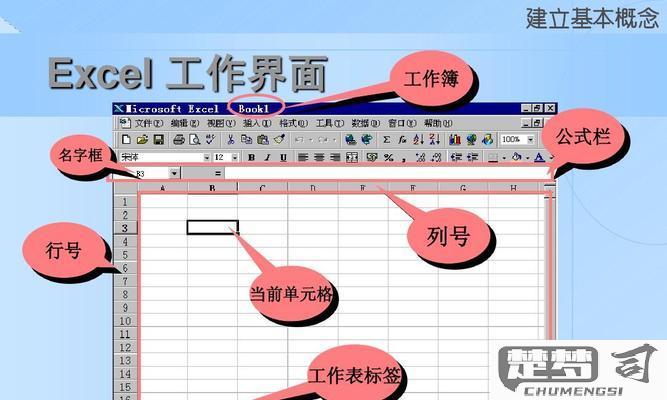
二、格式化表格的技巧
格式化可以提升表格的可读性和吸引力。用户可以通过选择单元格,使用工具栏中的字体和填充颜色选项来更改文本样式。使用“边框”功能可以为单元格添加边框,使数据更易于区分。为了提高数据的可读性,建议使用“条件格式”功能,特定条件自动改变单元格的颜色。
三、使用公式和函数进行数据处理
Excel的强大之处在于其公式和函数的使用。用户可以在单元格中输入公式,“=A1+B1”来计算两个单元格的和。Excel中内置了多种函数,如SUM、AVERAGE、COUNT等,用户可以直接在单元格中输入函数来快速进行数据计算和分析。掌握数据透视表的使用,可以帮助用户更好地处理和分析大量数据。
相关问答FAQs
问:如何在Excel中插入图表?
答:选择需要生成图表的数据区域,点击“插入”菜单,选择所需的图表类型,如柱形图、折线图等,Excel会自动生成图表并插入到工作表中。
问:如何保护Excel表格中的数据?
答:用户可以通过点击“审阅”菜单中的“保护工作簿”选项,设置密码来保护工作簿的内容,防止未授权的访问和修改。
问:如何将Excel表格保存为PDF格式?
答:用户可以选择“文件”菜单,点击“另存为”,在文件类型中选择PDF格式,点击保存即可将表格保存为PDF文件。
